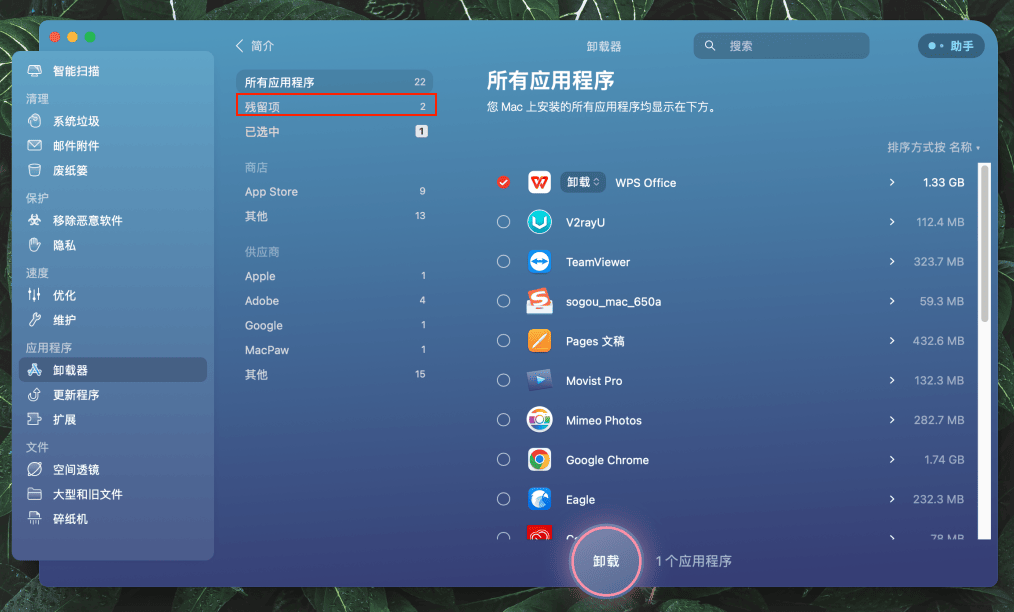简单几步教你快速学会Mac怎么删除第三方软件!
“拖拽住想要删除的第三方软件图标,扔进废纸篓,一气呵成。”这是许多刚买了Mac的电脑小白使用Mac删除第三方软件时的常规操作。如果你也刚好是这样删除第三方软件的,那么这篇文章,一定要认真看完!虽然从一定角度来说,上述操作确实能够达到删除第三方软件的目的,但是如果你对电脑并不熟悉,那么你就不会发现,这样操作其实会在Mac 磁盘留下大量关联文件;例如缓存、偏好设置、保存的状态等等。这些未被及时删除的关联文件会在不知不觉中为磁盘带来沉重负担。日积月累,会让你的Mac越来越慢。那么究竟Mac怎么删除第三方软件才能避免残留关联文件呢?有没有什么“捷径”可以走呢?
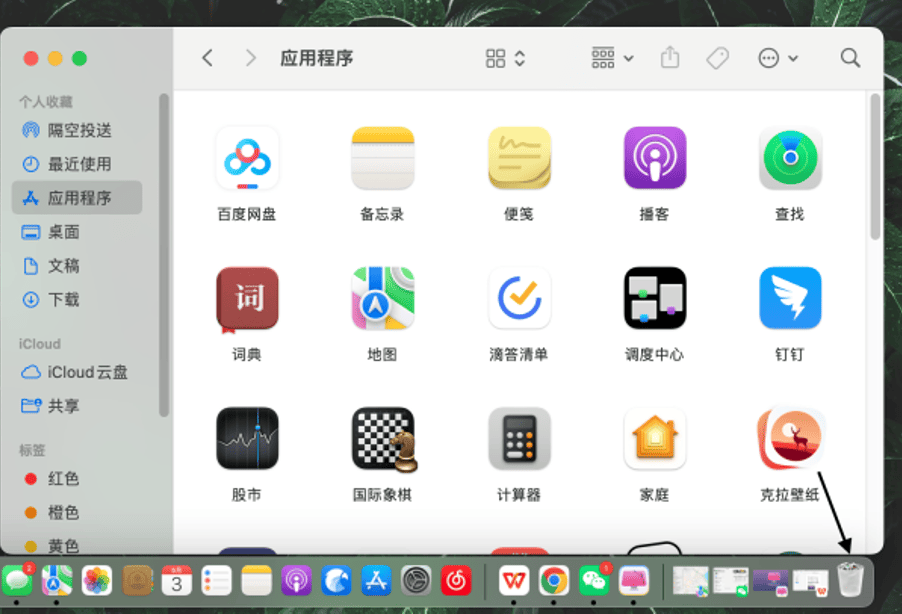
其实想要避免残留,并且方便快捷的彻底删除第三方软件,并非没有“捷径”!操作起来也十分简单,只需要下载专业的Mac清理软件——CleanMyMac X即可。如果你身边有Mac的重度使用者,那么你也一定听说过CleanMyMac X的大名。可以毫不夸张地说,它是Mac电脑的必备神器,通过它来删除第三方软件可以让你完全没有后顾之忧,只需要简单几步操作,就能让你不需要的第三方软件在你的Mac上的所有痕迹都荡然无存!
听完是不是想验证一下它是否真的有这么强大?那就跟随以下步骤按部就班操作试试看吧!
第一步:打开系统浏览器,输入CleanMyMac X官方网址:到官网首页的下载页面。
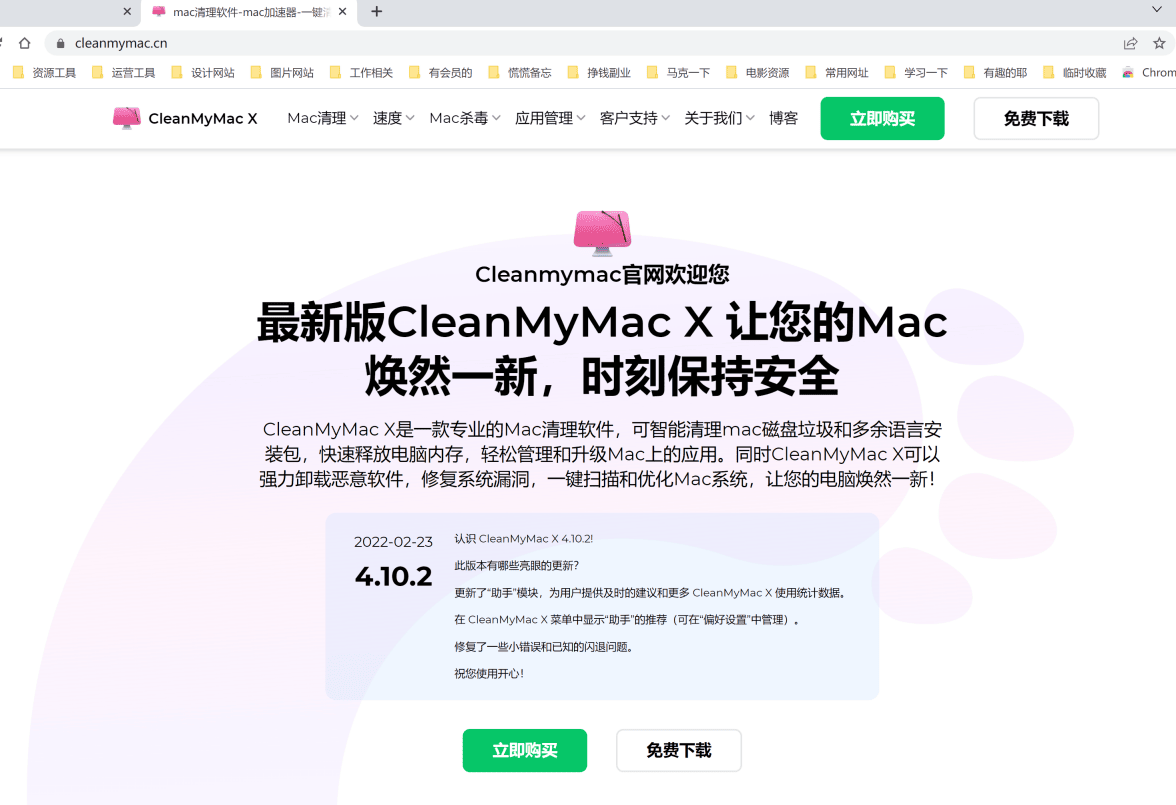
第二步:点击免费下载,按照安装步骤提示进行,安装成功后启动CleanMyMac X。到达软件启动页面。

第三步:点击左侧栏目中的应用程序-卸载器选项。
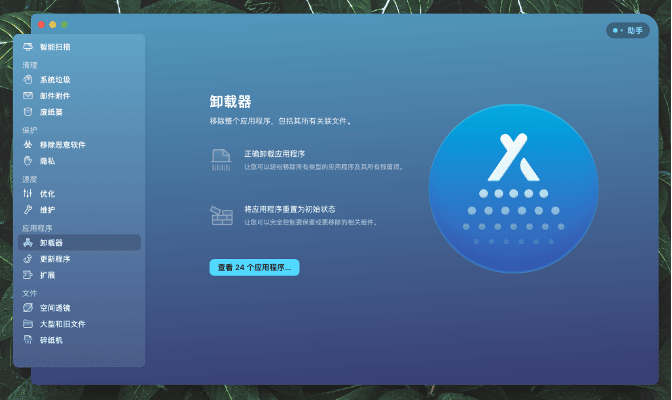
第四步:点击查看...个应用程序按钮,选择你想要卸载的第三方应用程序,点击卸载!
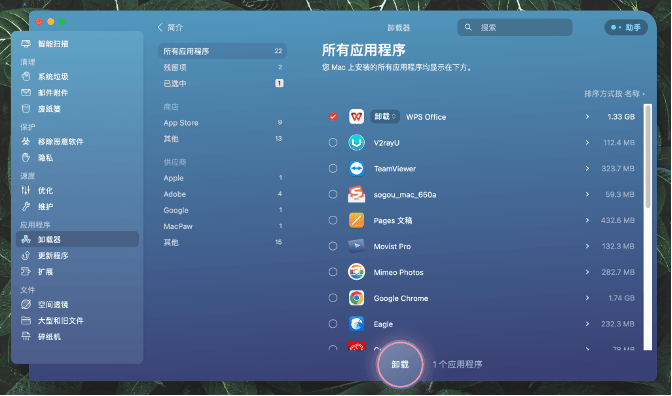
第五步:完成卸载,查看卸载器页面所有用用程序-残留项,如有残留点击卸载即可完全清理!